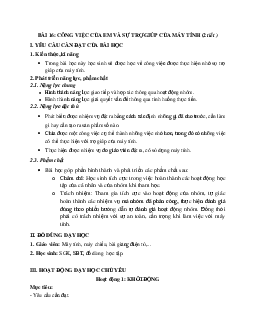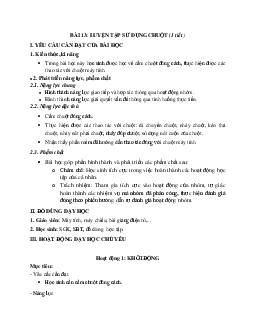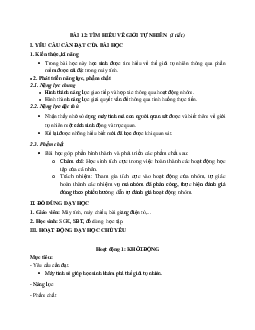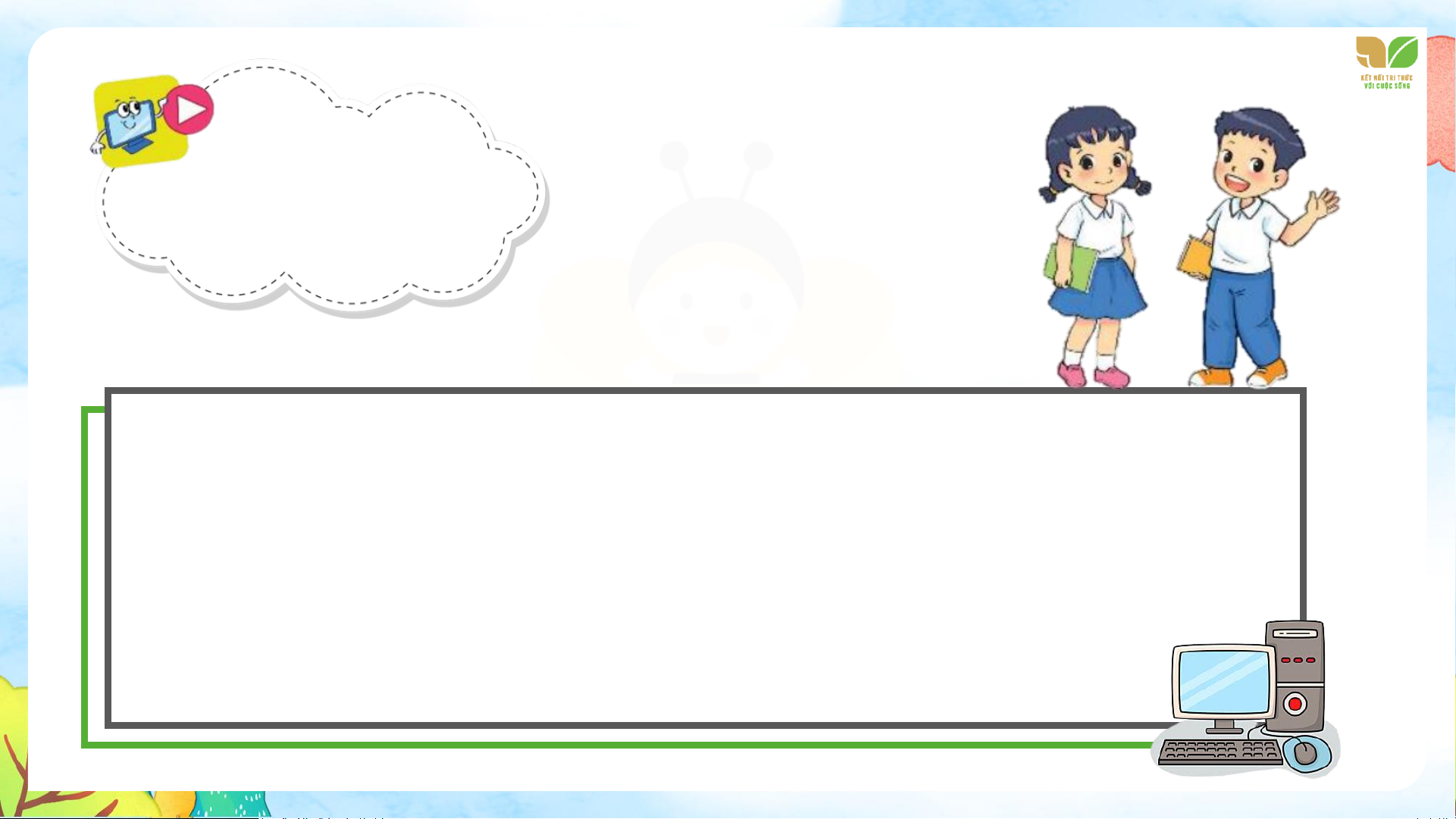
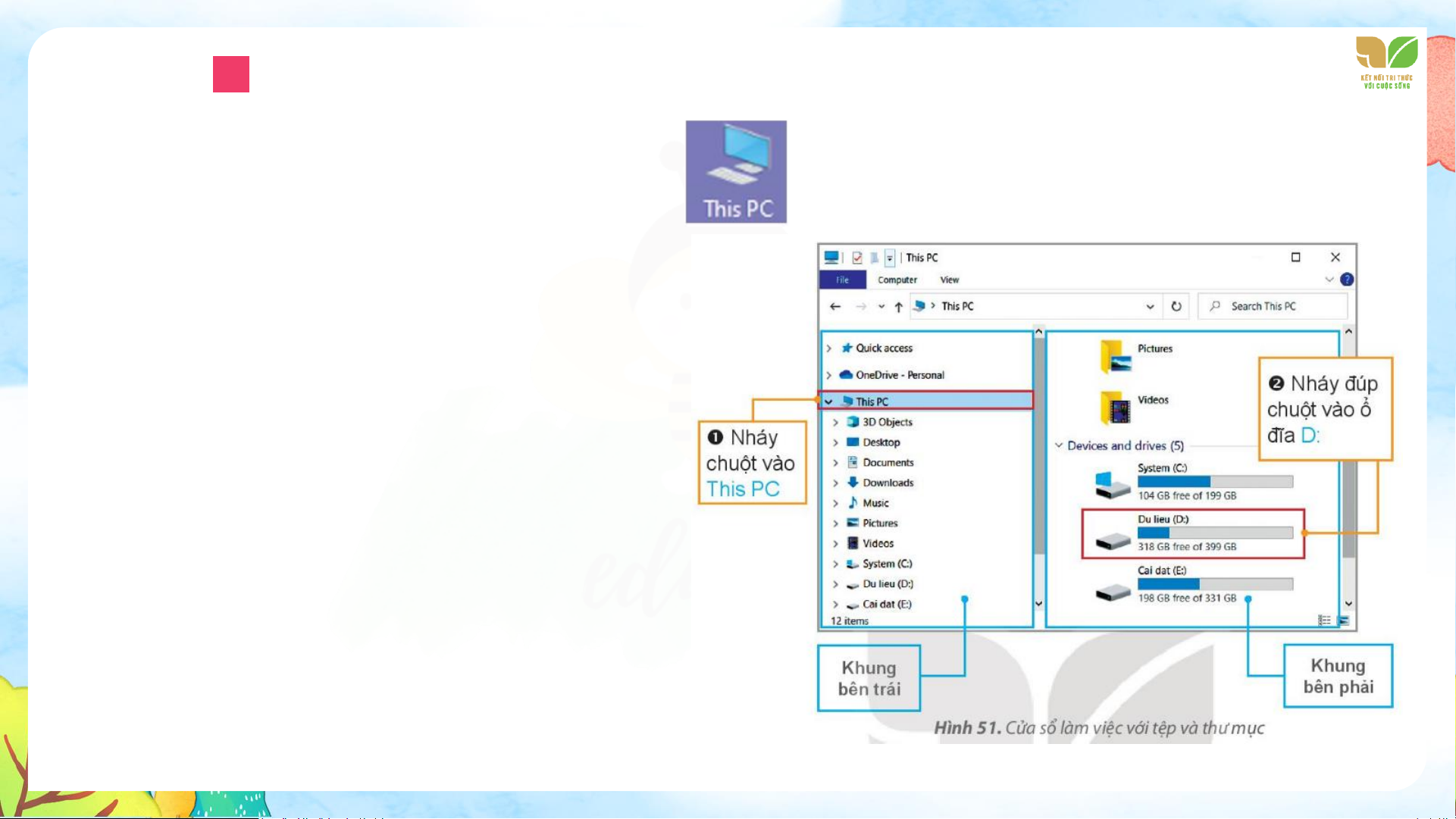
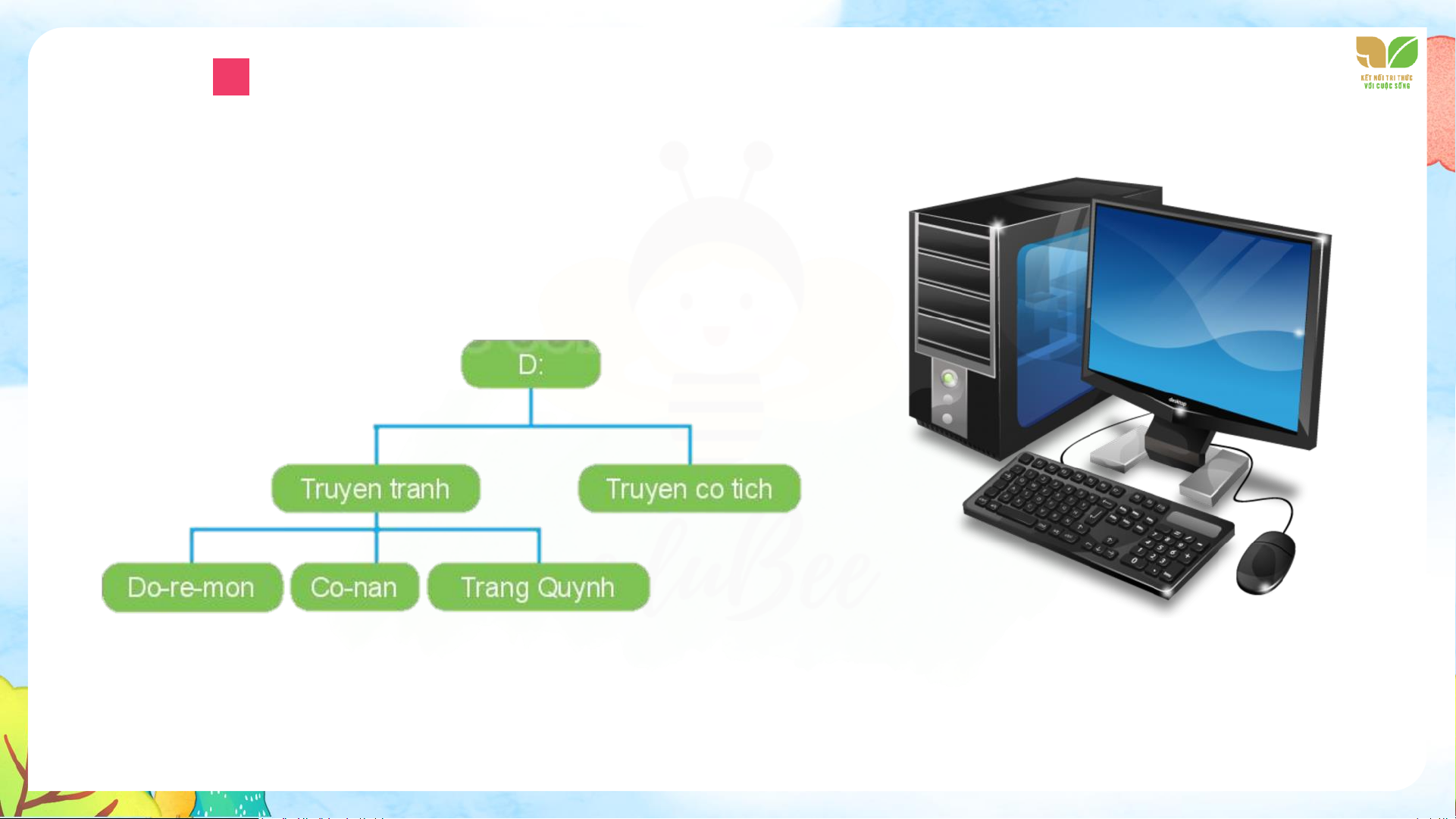
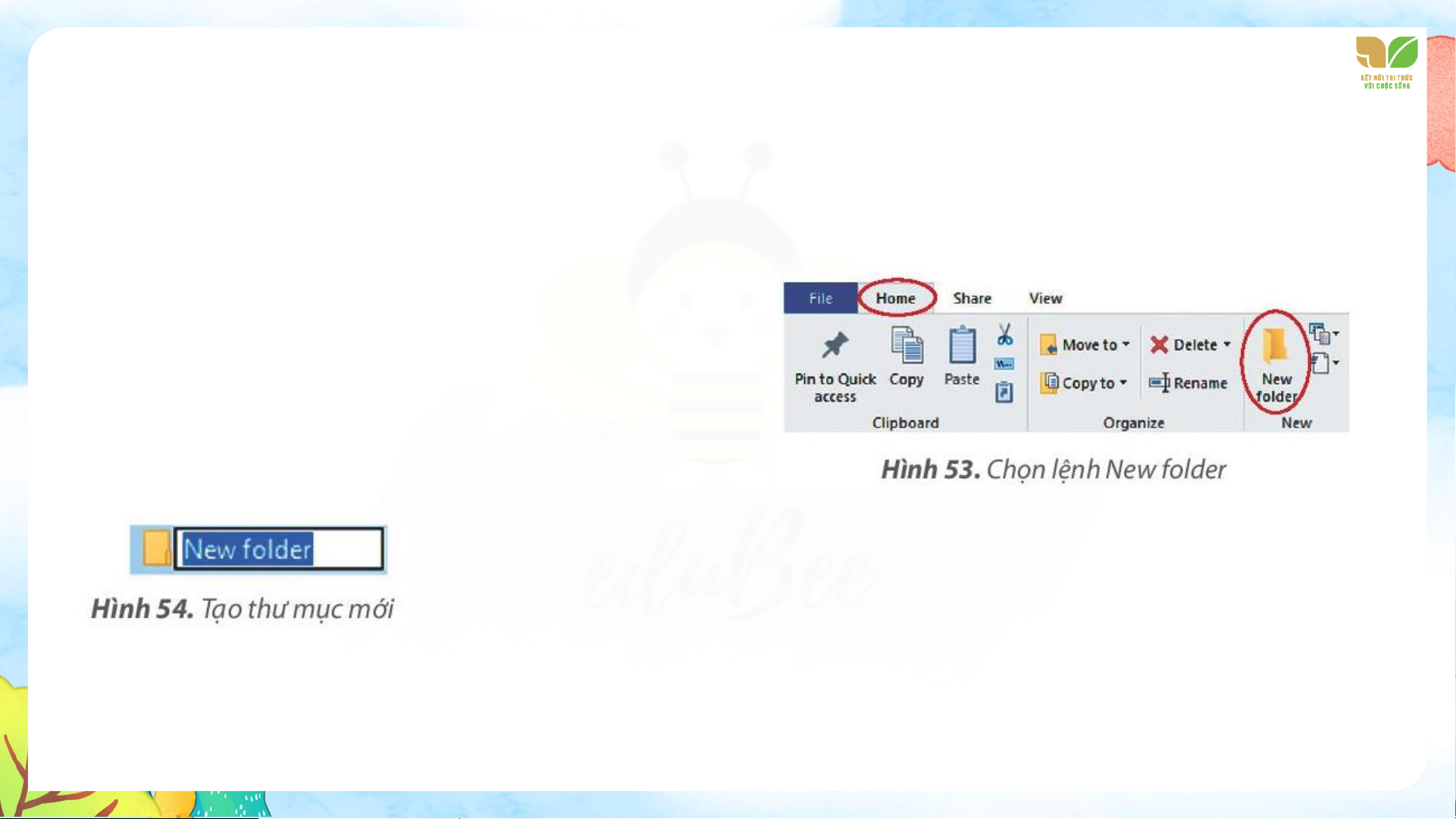
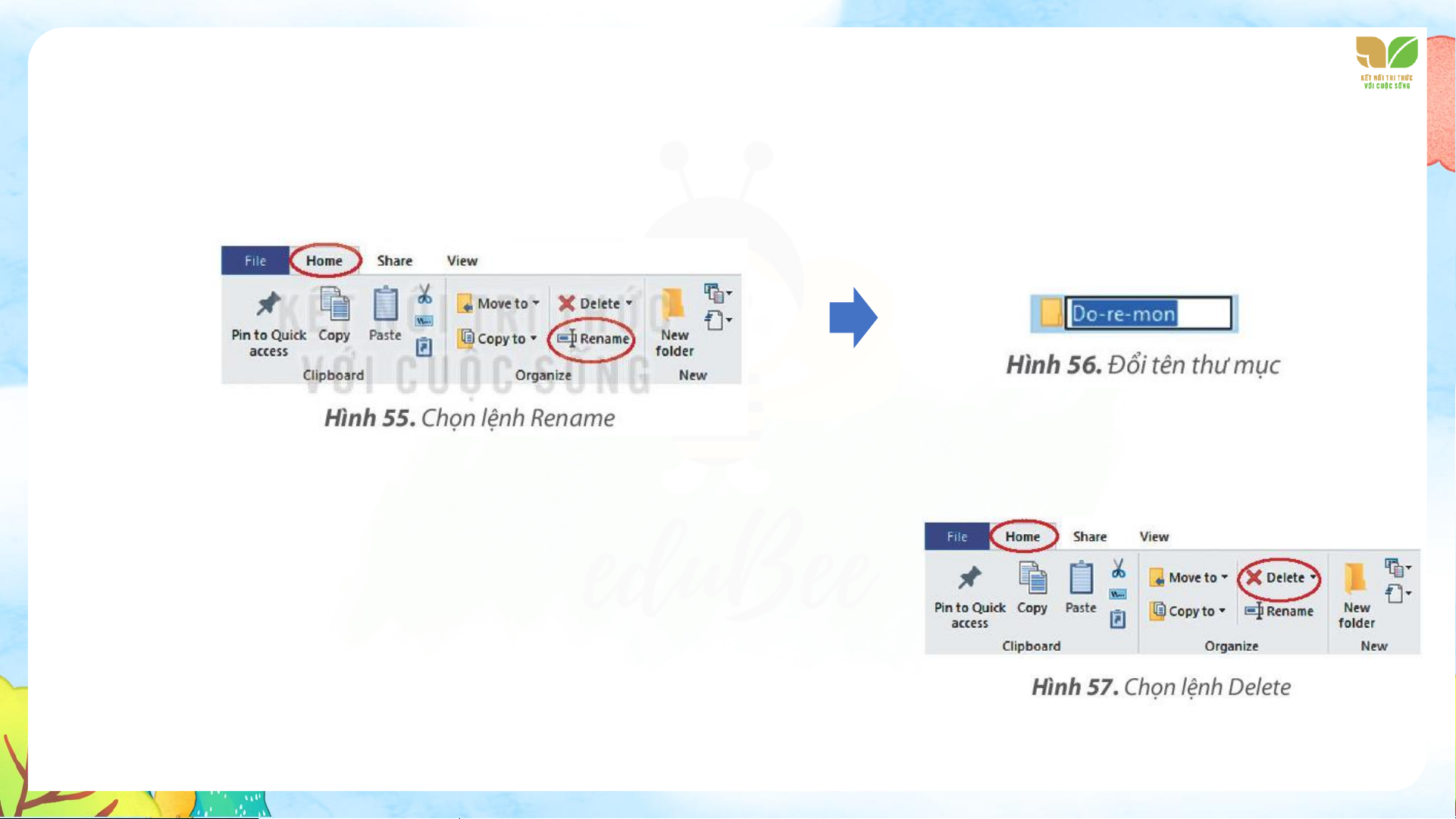
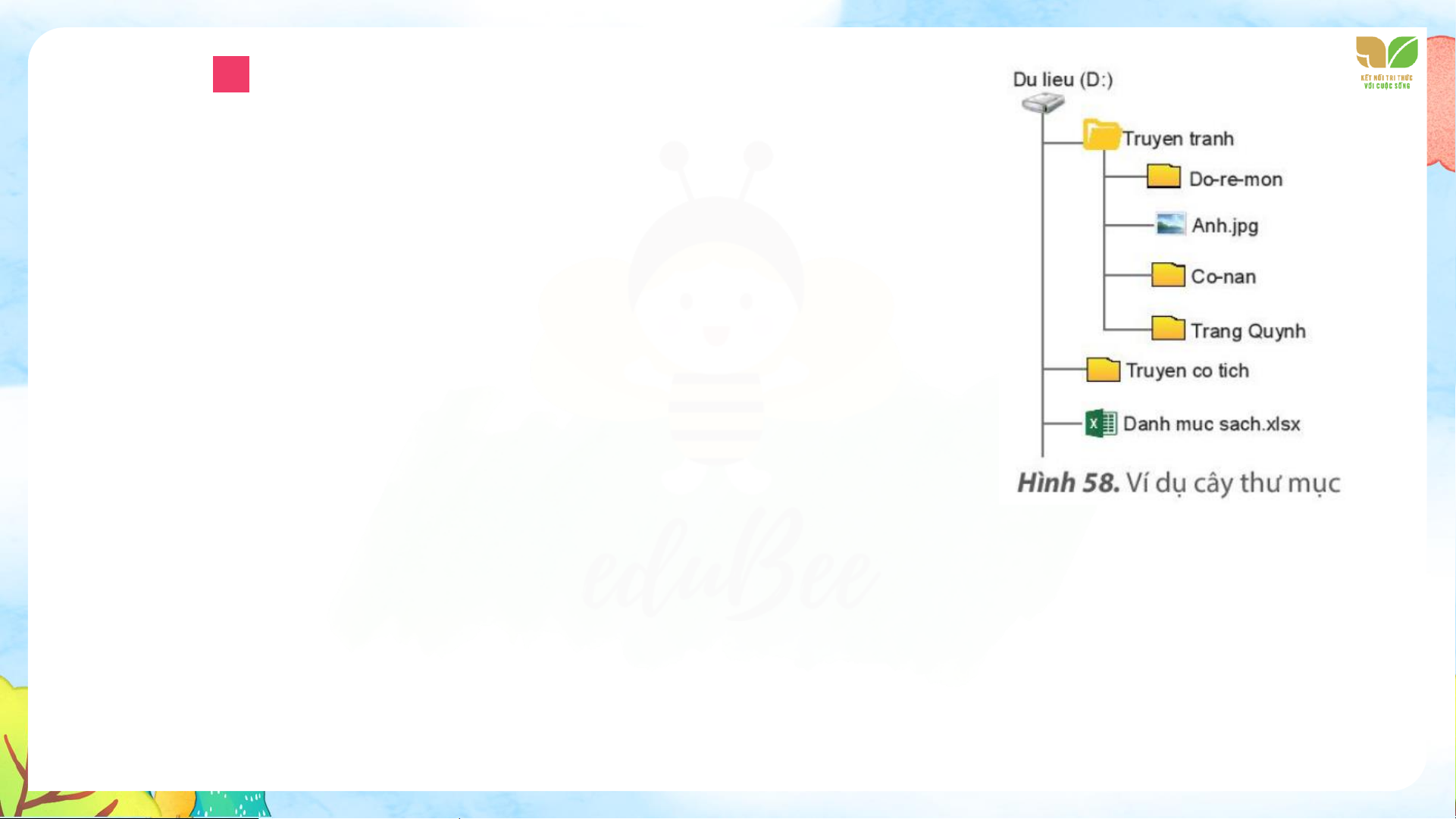
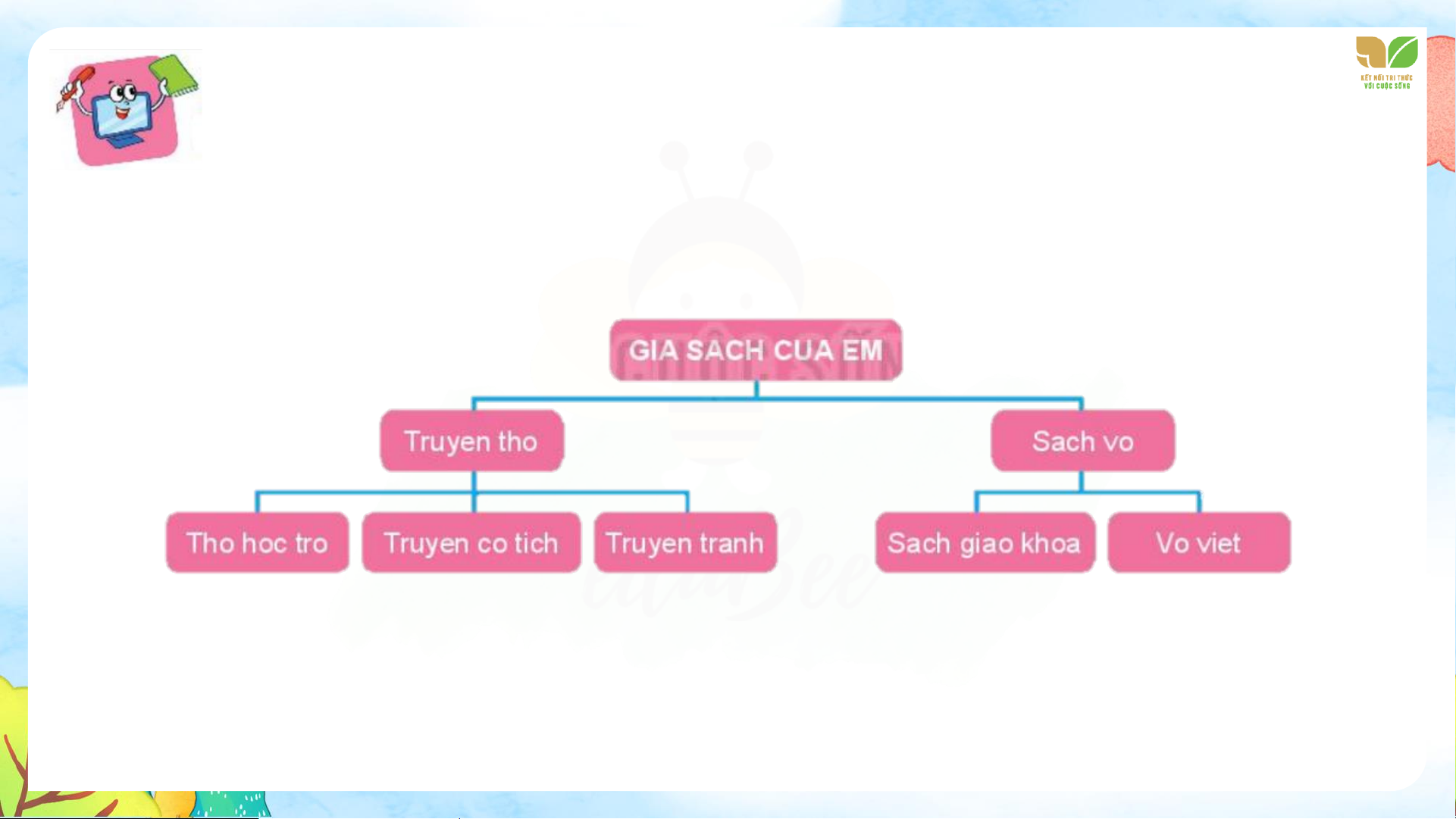
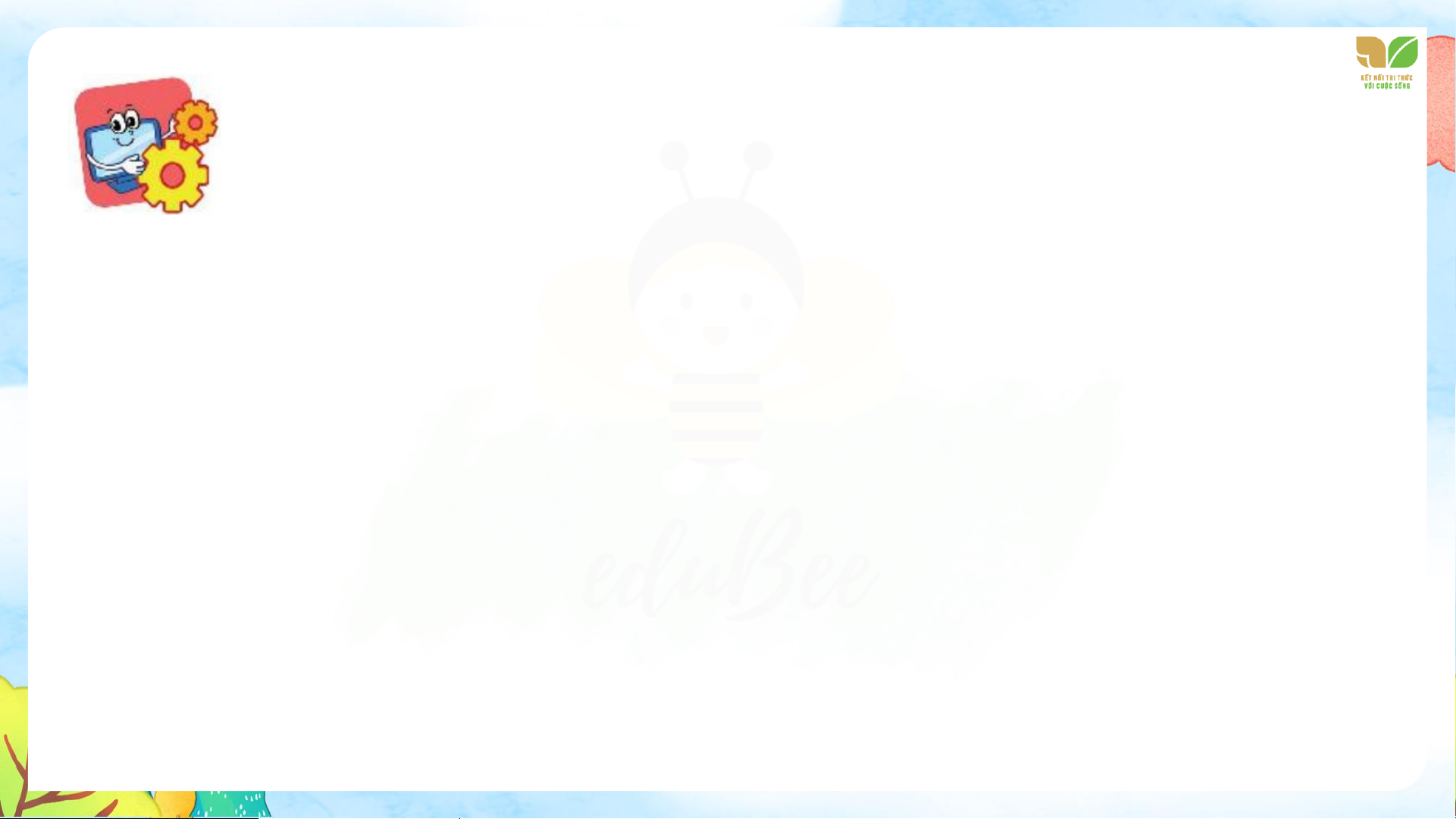

Preview text:
KHỞI ĐỘNG
An: Buổi học trước được học về tệp và thư mục trong máy tính, hôm nay chúng ta được
thực hành trên máy tính đấy.
Khoa: Tớ đã vẽ sơ đồ hình cây biểu diễn các thư mục ảnh của gia đình tớ. Hôm nay tớ sẽ
thực hành để tạo các thư mục này trên máy tính. An: Tuyệt quá! NHIỆM
1 Mở và tìm hiểu cấu trúc của một thư mục. VỤ HƯỚNG D BẪ ưN
ớc 1: Nháy đúp chuột vào biểu tượng This PC trên màn hình nền. Cửa sổ làm việc với tệp và thư mục
mở ra có dạng như Hình 51. Bước 2:
- Nháy chuột vào This PC ở khung bên trái, quan sát khung bên phải.
- Nháy đúp chuột vào ổ đĩa C: ở khung
bên phải, quan sát để xem bên trong ổ đĩa C: chứa gì. NHIỆM
2 Thực hiện thao tác với thư mục. VỤ
a) Tạo thư mục mới theo cây thư mục ở Hình 52.
b) Đổi tên thư mục Do-re-mon thành Hoang tu Ech. c) Xóa thư mục Co-nan
Hình 52. Cây thư mục
a) Tạo một thư mục mới.
Bước 1: Trong cửa sổ làm việc với tệp và thư mục, chọn ổ đĩa D: ở khung bên trái.
Bước 2: Trong dải lệnh Home, chọn lệnh New folder (Hình 53).
Bước 3: Thư mục mới có tên mặc định là New
folder (Hình 54). Gõ tên thư mục, chẳng hạn là Truyen tranh.
→ Nhấn phím Enter để kết thúc.
Sau bước này, em đã tạo thư mục Truyen tranh trên ổ đĩa D: Tương tự, em
tạo thêm thư mục Truyen co tich ở ổ đĩa D:
Bước 4: Nháy đúp chuột vào thư mục Truyen tranh ở khung bên phải để mở thư mục Truyen tranh. Tạo
tiếp các thư mục mới là Do-re-mon, Trang Quynh và Co-nan.
b) Đổi tên thư mục Do-re-mon thành Hoang tu Ech.
Bước 1: Nháy chuột vào thư mục Do-re-mon để chọn.
Bước 2: Trong dải lệnh Home, chọn lệnh Rename (Hình 55).
Bước 3: Gõ tên mới Hoang tu Ech. Nhấn phím Enter để kết thúc. c) Xóa thư mục Co-nan.
Bước 1: Nhảy chuột vào thư mục Co-nan.
Bước 2: Trong dải lệnh Home, chọn lệnh Delete (Hình 57).
Lưu ý: Em hãy cân nhắc kĩ trước khi quyết định xoá thư mục để tránh mất thông tin. NHIỆM
3 Tìm tệp ở thư mục cho trước theo yêu cầu. VỤ HƯ ỚNG D BẪ ưN
ớc 1: Mở cửa sổ làm việc với tệp và thư mục
Bước 2: Lần lượt mở các thư mục theo yêu cầu để đến được tệp cần
tìm. Ta có thể mở các thư mục và thư mục con ở khung bên trái hoặc
nhảy đúp vào mỗi thư mục ở khung bên phải.
Ví dụ, để tìm tệp Anh.jpg trong thư mục Truyen tranh như cây thư mục Hình 58.
1. Mở cửa sổ làm việc với tệp và thư mục, nháy chuột vào ổ đĩa D: ở khung bên trái.
2. Tìm thư mục Truyen tranh ở khung bên phải, nháy đúp chuột vào thư mục Truyen tranh để mở, ta sẽ thấy tệp Anh.jpg.
Lưu ý: Mỗi máy tính sẽ có tên tệp và thư mục khác nhau, em hãy thực hiện theo hướng dẫn cụ thể của thầy, cô giáo. LUYỆN TẬP
1. Hãy tạo các thư mục theo sơ đồ hình cây biểu diễn cách sắp xếp sách trên giá như sau:
2. Em hãy tìm một tệp nằm trong một thư mục ở ổ đĩa C: hoặc ổ đĩa D: của máy tính em đang thực hành. VẬN DỤNG
Em hãy tạo thư mục Anh chup và các thư mục con để lưu ảnh của mình một cách hợp lí. L L LOVE PIRCE G
TẠM BIỆT VÀ HẸN GẶP LẠI L S T H L
Document Outline
- Slide 1
- Slide 2
- Slide 3
- Slide 4
- Slide 5
- Slide 6
- Slide 7
- Slide 8
- Slide 9
- Slide 10